Wissensdatenbank
1000 FAQ, 500 Anleitungen und Lernvideos. Hier gibt es nur Lösungen!
Dieser Leitfaden erklärt, wie Sie Tags (Codes und Variablen) in den Textkörper einfügen können, um Ihre Versendungen mit Infomaniak Newsletter zu personalisieren.
Einleitung
- Ein Abonnent existiert als E-Mail-Adresse, aber nicht nur das:
- Sie haben möglicherweise zusätzliche Details über sie, die in der von Ihnen importierten Datei enthalten sein sollten, damit Sie ein benutzerdefiniertes Feld zu jeder dieser zusätzlichen Informationen festlegen können
- Viele andere Informationen können gesammelt werden, wenn sich ein Abonnent über ein Formular anmeldet
- Sie können ihm jederzeit viele andere Informationen manuell hinzufügen
- Die mit jedem Abonnenten verbundenen Informationen können verwendet werden, um Ihr Publikum zu segmentieren, gezielte Nachrichten zu senden und das Engagement zu verbessern
- Durch die Nutzung dieser zusätzlichen Details erhöhen Sie die Chancen auf Konversion und Bindung und schaffen so eine stärkere und persönlichere Beziehung zu jedem Abonnenten
Nutzung gesammelter zusätzlicher Details
Anzeigen von Feldinhalten
Lesen Sie diesen Leitfaden (unter Bearbeiten des Abonnentendatensatzes).
Anzeigen von Feldnamen
Benutzerdefinierte Felder werden unter Abonnenten verwaltet:
- Melden Sie sich im Manager Infomaniak (manager.infomaniak.com) von einem Webbrowser wie Brave oder Firefox aus an
- Klicken Sie auf das Symbol oben rechts in der Benutzeroberfläche (oder navigieren Sie durch das linke Seitenmenü)
- Wählen Sie Newsletter (Universum Events & Marketing) aus
- Klicken Sie bei Bedarf auf den Domainnamen in der angezeigten Tabelle
- Klicken Sie links im Seitenmenü auf Abonnenten
- Klicken Sie auf den Felder Tab

Einfügen von Feldern in den Newsletter
Fügen Sie beim Erstellen eines neuen Newsletters benutzerdefinierte Felder ein:
- Im Betreff und Vorschautext im ersten Schritt der Erstellung:

- Im Körper Ihres Newsletters je nach ausgewähltem Template/Theme:

- Bei einem reinen HTML-Template fügen Sie den Variablennamen in Großbuchstaben ein, umgeben von Sternchen und Trennlinien:
*|VARIABLE-NAME|* - Für andere Template-Typen (Blöcke / wysiwyg) fügen Sie einen Textblock ein, klicken Sie darauf, um Text einzugeben, und klicken Sie über dem Bearbeitungsfenster, um auf Variablen zuzugreifen:

- Bei einem reinen HTML-Template fügen Sie den Variablennamen in Großbuchstaben ein, umgeben von Sternchen und Trennlinien:
Liste der grundlegenden Variablen
*|FIRSTNAME|* | Vorname |
*|LASTNAME|* | Nachname: Diese Variable kann auch in einen Link href integriert werden, z. B. https://domain.xyz?name=*|LASTNAME|* |
*|EMAIL|* | E-Mail-Adresse |
*|UNSUBSCRIBED|* | Um einen Abmelde-Link ("Abmelden") an der gewünschten Stelle ohne Ihr Zutun einzufügen, wird dieser Link automatisch am Ende Ihrer Newsletter eingefügt |
*|ARCHIVE|* | Um manuell einen Link zu einer Online-Version Ihres Newsletters ohne Ihr Zutun hinzuzufügen, wird dieser Link automatisch am Anfang Ihres Newsletters eingefügt |
*|DOMAIN_NAME|* | Name der Newsletter-Domain |
*|IP-REGISTER|* | IP-Adresse des Benutzers bei der Anmeldung |
Dieser Leitfaden behandelt UTM-Tags oder Urchin Tracking Module, die Tags, die zu URLs hinzugefügt werden, um die Leistung von Online-Marketingkampagnen mit dem Infomaniak Newsletter-Tool zu verfolgen und zu analysieren.
Einführung
Diese optionalen UTM-Tags bestehen aus spezifischen Parametern wie Quelle, Medium, Kampagne, Begriff und Inhalt, die helfen, die Traffic-Quelle eines Links zu identifizieren. Durch die Verwendung von UTM-Tags können Vermarkter verstehen, welche Kampagnen Traffic generieren, welche Kanäle am effektivsten sind und welche Anzeigen oder Strategien basierend auf den von Webanalyse-Tools gesammelten Daten am besten funktionieren.
UTM-Tags ermöglichen somit die Verknüpfung von Links in Ihren Newslettern mit der Nachverfolgung über Tools wie Google Analytics auf Ihrer Website.
Aktivieren der UTM-Funktion
Aktivieren Sie diese Option im ersten Schritt der Erstellung Ihres Newsletters. Dort finden Sie 3 Felder zur Eingabe von utm_parameters-Schlüsselwörtern:
- Kampagnenquelle (utm_source)
- Kampagnenmedium (utm_medium, z.B. E-Mail)
- Kampagnenname (utm_campaign = Ihr Kampagnenname)

Daher:
- Füllen Sie die 3 UTM-Felder im ersten Schritt der Newsletter-Erstellung aus.
- Fügen Sie einen Link zur URL Ihrer Website ein (die beispielsweise von Google Analytics korrekt konfiguriert und analysiert werden sollte) im Newsletter-Text im dritten Schritt.
- Wenn der Leser darauf klickt, gelangt er zur URL, gefolgt von "?utm_source=...&utm_medium=...&utm_campaign=..." mit Ihren Schlüsselwörtern anstelle von "...".
Wenn Sie mehrere Schlüsselwörter in diese Felder eingeben, werden eventuelle Leerzeichen durch Unterstriche _ ersetzt.
Später ist geplant, in diesen Feldern dynamische Formeln einzugeben, wie zum Beispiel das heutige Datum.
Lesen Sie auch: https://news.infomaniak.com/comment-creer-un-objectif-google-analytics
Dieser Leitfaden zeigt, wie Sie Kontakte in Infomaniak-Newsletter-Abonnentenlisten erstellen, importieren und verwalten können.
Voraussetzungen
- Sie müssen die ausdrückliche Zustimmung Ihrer Empfänger über das Double-Opt-in-Modell haben (Spam-Versand und die Verwendung von gekauften/gemieteten Adresslisten sind verboten).
Aufbau einer Abonnentenliste
- Doppelte Einträge werden automatisch gelöscht.
- Beim Importieren werden keine Nachrichten an die hinzugefügten Kontakte gesendet (lesen und akzeptieren Sie daher die oben genannten Voraussetzungen).
Zum Zugriff auf das Abonnentenmanagement des Newsletters:
- Melden Sie sich im Infomaniak Manager (manager.infomaniak.com) von einem Webbrowser wie Brave oder Firefox aus an.
- Klicken Sie auf das Symbol oben rechts in der Benutzeroberfläche (oder navigieren Sie über das linke Seitenmenü).
- Wählen Sie Newsletter (Universum Events & Marketing).
- Klicken Sie bei Bedarf auf den entsprechenden Domainnamen in der angezeigten Tabelle.
- Klicken Sie im linken Seitenmenü auf Abonnenten.
- Klicken Sie auf die blaue Schaltfläche Kontakte hinzufügen
- Lesen und akzeptieren Sie die Allgemeinen Geschäftsbedingungen.
- Wählen Sie aus verschiedenen Möglichkeiten zur Erstellung einer Abonnentenliste:
A: Importieren einer CSV-Datei (Format .csv) oder einer .txt-Datei (vordefiniertes Format)
Das Format muss eingehalten werden (eine herunterladbare Vorlage steht auf der Seite zur Verfügung). Maximale Größe: 300 MB
Nachdem Sie das Tabellendokument erstellt haben, exportieren Sie es als .csv, wodurch ein Textdokument mit Trennern zwischen den Informationen in den verschiedenen Zellen erstellt wird:
Wählen Sie die .csv-Datei über die Importierschnittstelle aus und klicken Sie auf die blaue Schaltfläche Importieren:
Weisen Sie das gewünschte Feld der gewünschten Information zu (die Informationen sind nach den ursprünglichen Spalten gruppiert). Sie können Felder erstellen, die noch nicht vorhanden sind (der Feldtyp kann auf Zahlen oder Datum, Boolesche Werte usw. festgelegt werden), ebenso wie die Gruppe, in die die importierten Kontakte eingefügt werden sollen:
Ob unter Gruppen oder Abonnenten, Ihr Import ist sichtbar:
B: Kopieren/Einfügen des Äquivalents einer .csv- oder .txt-Datei (vordefiniertes Format)
Das Format muss eingehalten werden, z.B.:
anna.a@domain.xyz,Anna,Alpha,1985-08-20
alfred.a@domain.xyz,Alfred,Alpha
contact@domain.xyz,Support
mail@domain.xyzSobald diese Informationen in das dafür vorgesehene Feld eingefügt wurden, klicken Sie auf die blaue Schaltfläche Weiter. Der Prozess entspricht dem Punkt A oben.
C: Ausfüllen eines individuellen Kontaktformulars
Importieren Sie Kontakte einzeln über das bereitgestellte Formular. Fügen Sie benutzerdefinierte Felder hinzu (der Feldtyp kann auf Zahlen oder Datum, Boolesche Werte usw. festgelegt werden) sowie Gruppen, die für zukünftige Hinzufügungen verfügbar sind (mit Ausnahme der Beispielanimation unten, da diese sich auf eine einmalige erste Hinzufügung bezieht):
D: Automatischer Import aus anderen Infomaniak-Tools
Importieren Sie Kontakte aus Ihren Adressbüchern von Infomaniak und dem Infomaniak-Ticketing-Tool, sofern verfügbar (mit der Option, nur Benutzer zu importieren, die angegeben haben, den Newsletter erhalten zu wollen).
Bearbeiten der Details eines Abonnenten
Zum Bearbeiten der Informationen Ihrer Abonnenten:
- Melden Sie sich im Infomaniak Manager (manager.infomaniak.com) von einem Webbrowser wie Brave oder Firefox aus an.
- Klicken Sie auf das Symbol oben rechts in der Benutzeroberfläche (oder navigieren Sie über das linke Seitenmenü).
- Wählen Sie Newsletter (Universum Events & Marketing).
- Klicken Sie bei Bedarf auf den entsprechenden Domainnamen in der angezeigten Tabelle.
- Klicken Sie im linken Seitenmenü auf Abonnenten.
- Klicken Sie auf den Abonnenten, dessen Details Sie bearbeiten möchten

- Klicken Sie auf Bearbeiten

- Bearbeiten Sie die Informationen (nur die E-Mail-Adresse kann nicht geändert werden)

- Wenn Sie ein neues Feld hinzufügen möchten, müssen Sie dies global im Menü Abonnenten tun
- Klicken Sie auf die Registerkarte Felder
- Klicken Sie auf Feld erstellen

- Jetzt kann die Abonnentendatei für dieses neue Feld bearbeitet werden:

Abonnenten löschen
Zum Löschen von Abonnenten aus dem Newsletter:
- Melden Sie sich im Infomaniak Manager (manager.infomaniak.com) von einem Webbrowser wie Brave oder Firefox aus an.
- Klicken Sie auf das Symbol oben rechts in der Benutzeroberfläche (oder navigieren Sie über das linke Seitenmenü).
- Wählen Sie Newsletter (Universum Events & Marketing).
- Klicken Sie bei Bedarf auf den entsprechenden Domainnamen in der angezeigten Tabelle.
- Klicken Sie im linken Seitenmenü auf Abonnenten.
- Klicken Sie zum Suchen oder Filtern eines bestimmten Abonnententyps bei Bedarf.
- Aktivieren Sie das Kontrollkästchen, um einen oder mehrere Abonnenten auszuwählen.
- Klicken Sie auf Löschen
- Bestätigen Sie die Löschung.
Sie können auch auf Abbestellen statt Löschen klicken, damit die Kontakte weiterhin in der Liste vorhanden sind. Um sie wieder zu sehen, müssen Sie die Standardfilterung in der Tabelle ändern und Abbestellt auswählen:
Einen Abonnenten vergessen
Auf der Seite eines Abonnenten (Punkt 6 oben, auf den Abonnenten klicken, dessen Details Sie bearbeiten möchten), können Sie:
- Vergessen
- Der Abonnent wird aus allen Ihren Listen entfernt.
- Alle Informationen werden innerhalb von 30 Tagen vollständig gelöscht.
- Die Daten können nicht wiederhergestellt werden.
- Löschen
- Der Abonnent wird aus allen Ihren Listen entfernt; jedoch werden die Informationen gespeichert, falls er sich erneut für eine Liste anmeldet.
Abonnenten exportieren
Zum Exportieren der Liste der Newsletter-Abonnenten im .csv-Format und unter Verwendung ausgewählter Kriterien:
- Melden Sie sich im Infomaniak Manager (manager.infomaniak.com) von einem Webbrowser wie Brave oder Firefox aus an.
- Klicken Sie auf das Symbol oben rechts in der Benutzeroberfläche (oder navigieren Sie über das linke Seitenmenü).
- Wählen Sie Newsletter (Universum Events & Marketing).
- Klicken Sie bei Bedarf auf den entsprechenden Domainnamen in der angezeigten Tabelle.
- Klicken Sie im linken Seitenmenü auf Abonnenten.
- Klicken Sie zum Suchen oder Filtern eines bestimmten Abonnententyps bei Bedarf.
- Aktivieren Sie das Kontrollkästchen, um einen oder mehrere Abonnenten auszuwählen.
- Klicken Sie auf Exportieren
- Klicken Sie nach der Vorbereitung auf die blaue Schaltfläche, um die Daten in einer CSV-Datei herunterzuladen (.csv-Format).
Die Datei enthält diese Spalten:
- Status
- Gesendet
- Geöffnet
- Klicks
- Abonnementdatum
- Vorname
- Nachname
- IP-Registrierung
- Dann die manuell erstellten freien Felder (Text, Zahl, Datum usw.)
Dieser Leitfaden stellt die verfügbaren Bedingungen vor, um Ihre Kontaktlisten beim Versand eines Infomaniak Newsletters zu segmentieren und zu filtern.
Einführung
- Das Filtern von Abonnenten nach bestimmten Kriterien ermöglicht es Ihnen, Newsletter nur an bestimmte Personen unter Ihren Abonnenten zu senden.
- Kriterien können ihr Anmeldedatum, benutzerdefinierte Felder oder auch Aktionen umfassen, die während früherer Sendungen durchgeführt wurden oder nicht.
- Sie können mehrere Bedingungen kombinieren und "ODER"-Bedingungen hinzufügen, um Ihre Filter zu verfeinern.
Segmentierung von Kontaktlisten...
Zugriff auf Ihre Newsletter:
- Melden Sie sich im Manager Infomaniak (manager.infomaniak.com) von einem Webbrowser wie Brave oder Edge an.
- Klicken Sie auf das Symbol oben rechts in der Benutzeroberfläche (oder navigieren Sie über das linke Seitenmenü, zum Beispiel).
- Wählen Sie Newsletter (unter Events & Marketing).
- Klicken Sie bei Bedarf auf den Domainnamen in der angezeigten Tabelle.
- Die Newsletter-Benutzeroberfläche wird angezeigt.
...bei der Versendung an neue Abonnenten (basierend auf ihren Spezifikationen)
Hier ist ein Beispiel für ein Anmeldeformular für den Newsletter mit einem optionalen Feld zur Eingabe eines Ortes:

Sobald bestimmte Abonnenten diese Informationen bereitstellen, finden Sie sie in den Details ihrer Kontaktliste:

Diese Art von Informationen können verwendet werden, um Ihre Abonnentenliste zu segmentieren und nur an einen Teil davon zu schreiben.
- Klicken Sie auf Kampagnen im linken Seitenmenü.
Geben Sie etwaige benutzerdefinierte Begriffe an, die sich auf die Zielgruppe beziehen.

- Füllen Sie die Informationen aus und erstellen Sie den Newsletter.
Klicken Sie auf den Erweiterten Modus, um Kontakte zu segmentieren und nicht an Ihre gesamte Liste zu senden.

- Geben Sie Informationen gemäß den von Ihnen definierten Kriterien ein, die auf den bei der Registrierung der Abonnenten gesammelten Informationen basieren (benutzerdefinierte Felder oder Gruppenmitgliedschaft oder Anmeldedatum).
- Fügen Sie zusätzliche Bedingungen mit UND / ODER hinzu, um Ihre Empfänger besser zu filtern.
Überprüfen Sie die Anzahl der gefilterten Abonnenten, die den Newsletter erhalten werden.

- Klicken Sie auf die blaue Schaltfläche Fortfahren.
- Überprüfen und/oder testen Sie den Versand Ihres Newsletters und klicken Sie dann auf Fortfahren.
- Legen Sie fest, wann Ihr Newsletter gesendet werden soll (sofort oder später geplant).
...für zukünftige Versendungen (basierend auf vergangenen Aktionen des Abonnenten)
- Befolgen Sie die oben genannten Anweisungen bis Punkt 4.
- Klicken Sie nicht auf benutzerdefiniertes Feld, sondern auf Aktionen, um die Kriterien festzulegen, nach denen die Personen ausgewählt werden, die Ihre nächste Newsletter-Versendung erhalten sollen.
- Wählen Sie die Aktionen aus, die der Abonnent ausgeführt haben muss, um Ihre nächste Versendung zu erhalten, und fügen Sie bei Bedarf weitere Bedingungen mit UND / ODER hinzu, um Ihre Empfänger weiter zu filtern.
Überprüfen Sie die Anzahl der gefilterten Abonnenten, die den Newsletter erhalten werden, und klicken Sie dann auf die blaue Schaltfläche Fortfahren.

- Überprüfen und/oder testen Sie den Versand Ihres Newsletters und klicken Sie dann auf Fortfahren.
- Legen Sie fest, wann Ihr Newsletter gesendet werden soll (sofort oder später geplant).
Dieser Leitfaden erklärt, wie Sie ein Token oder einen API-Schlüssel (auch als Token bezeichnet) für das API-Tool von Infomaniak Newsletter erstellen.
Ein Token erhalten
Um einen Newsletter-API-Schlüssel zu erhalten:
- Melden Sie sich im Infomaniak Manager (manager.infomaniak.com) über einen Webbrowser wie Brave oder Firefox an.
- Klicken Sie auf das Symbol oben rechts in der Schnittstelle (oder navigieren Sie mit dem linken Seitenleistenmenü, zum Beispiel).
- Wählen Sie Newsletter (Bereich Events & Marketing).
- Klicken Sie bei Bedarf auf den Namen der relevanten Domain in der angezeigten Tabelle.
- Klicken Sie auf API-Schlüssel im linken Seitenleistenmenü.
- Klicken Sie auf die blaue Schaltfläche Schlüssel generieren.
- Klicken Sie auf die blaue Schaltfläche Token erstellen.
- Wählen Sie das entsprechende Produkt aus dem Dropdown-Menü aus.
- Wählen Sie eine Gültigkeitsdauer aus.
- Klicken Sie auf die blaue Schaltfläche Token erstellen.
- Geben Sie das Manager-Anmeldekennwort ein, wie aufgefordert.
- Kopieren Sie das Token sicherheitshalber - es wird danach nicht mehr zugänglich sein.
Beachten Sie die Dokumentation zum Newsletter-API.
In diesem Leitfaden werden die Regeln erläutert, die beim Versenden von E-Mails von Infomaniak an mehrere Empfänger befolgt werden müssen, ohne dass dies als Spam betrachtet wird.
Einverständniserklärung des Empfängers erhalten
Infomaniak ist ein schweizerischer Hosting-Anbieter, der von schweizerischen Gesetzen reguliert wird. Diese Bundesgesetze und unsere Nutzungsbedingungen schreiben vor, dass potenzielle Empfänger ihre Zustimmung geben müssen, bevor sie einer E-Mail-Verteilerliste hinzugefügt werden.
Damit die Registrierung eines Benutzers für einen Newsletter als freiwillig betrachtet wird, muss der Benutzer folgendes tun:
- seine E-Mail-Adresse in ein Formular eingeben, das einem bestimmten Thema gewidmet ist
- auf einen Validierungslink klicken, der automatisch nach der Registrierung gesendet wird (Punkt 1); diese Registrierung sollte nur das zum Zeitpunkt der Registrierung angegebene Thema betreffen
- vom Newsletter-System mit seiner IP-Adresse und dem Datum registriert werden
Dies wird als Registrierung durch doppelte Bestätigung bezeichnet. Der Begriff "doppelte Bestätigung" bezieht sich auf einen Registrierungsprozess, bei dem ein Benutzer zwei verschiedene Maßnahmen ergreift, um seine Absicht zur Empfang von Mitteilungen, in der Regel Newsletter oder Marketing-E-Mails, zu bestätigen.
Der Inhaber einer E-Mail-Adresse kann jederzeit eine erhaltene Nachricht als Spam melden. Die Erfassung von Abonnentenregistrierungen über die doppelte Bestätigung ist daher die einzige Möglichkeit, sich gegen eine mögliche Beschwerde wegen Spam zu schützen.
Was ist im Falle einer Spam-Beschwerde zu tun ?
Als E-Mail-Anbieter muss Infomaniak seine Zusammenarbeit im Kampf gegen Spam nachweisen und sicherstellen, dass keine seiner Kunden von den E-Mail-Anbietern der möglichen Beschwerdeführer blockiert oder auf die schwarze Liste gesetzt werden.
Im Falle einer Spam-Beschwerde kann Infomaniak vorübergehend die Zustellung aussetzen und den Absender der Nachricht um den Nachweis der Registrierung des Beschwerdeführers bitten. Wenn dieser Nachweis erbracht wird, wird die Beschwerde ungültig.
Die Beschwerde wird jedoch gerechtfertigt sein, wenn kein Nachweis der Registrierung erbracht wird, und Infomaniak kann gezwungen sein, Maßnahmen zu ergreifen: Sperrung der E-Mail-Adresse, des Domainnamens oder Kündigung des Vertrags im Falle von wiederholten Verstößen.
Wie kann die Einhaltung sichergestellt werden ?
Wenn Sie E-Mail-Kampagnen durchführen möchten, stellen Sie sicher, dass Sie die Informationen aus Punkt 3 oben (IP-Adresse und Registrierungsdatum jedes Abonnenten) haben. Dieser Prozess gewährleistet, dass der Benutzer ausdrücklich seine Absicht bestätigt hat, Mitteilungen zu erhalten, und stärkt somit die Legitimität der Abonnentenliste und verringert das Risiko von Spam oder nicht autorisierten Registrierungen.
Es wird daher empfohlen, Ihre Liste zu erstellen, indem Sie ein Kontaktformular auf Ihrer Website einfügen, das sicherstellt, dass die E-Mail-Adressen Ihrer Abonnenten über die doppelte Bestätigung erfasst werden.
Ein Abmelde-Link muss ebenfalls sichtbar sein und am Ende jeder Ihrer Newsletter enthalten sein.
Dieser Leitfaden erklärt, wie Sie das Infomaniak Newsletter-Tool mit einer externen Domain (die nicht von Infomaniak verwaltet wird) verwenden können.
Verknüpfen einer externen Domain
Um auf Ihren Newsletter zuzugreifen:
- Melden Sie sich im Infomaniak Manager (manager.infomaniak.com) von einem Webbrowser wie Brave oder Firefox aus an.
- Klicken Sie oben rechts in der Benutzeroberfläche auf das Symbol (oder navigieren Sie beispielsweise über das linke Seitenmenü).
- Wählen Sie Newsletter (Bereich Events & Marketing).
- Klicken Sie auf die Schaltfläche Domain hinzufügen (falls erforderlich)
- Wählen Sie Andere Domain aus dem Dropdown-Menü (falls erforderlich)
- Geben Sie die Domain ein, mit der Sie Newsletter senden möchten (die Domain muss Ihnen gehören).
- Klicken Sie auf die blaue Schaltfläche Genehmigen.
- Fügen Sie bei Ihrem Registrar die TXT / CNAME / DKIM-Einträge hinzu, die Sie per E-Mail erhalten und in der Benutzeroberfläche unter dem Button sichtbar sind:
Dieser Leitfaden erklärt, wie man Soft Bounce und Hard Bounce Fehler behandelt, die beim Versenden von E-Mails auftreten können, insbesondere bei der Verwendung von Infomaniak Newsletter.
Hard Bounce
Ein Hard Bounce ist eine E-Mail, die aus dauerhaften Gründen nicht zugestellt werden kann.
- E-Mail an eine nicht existierende Adresse gesendet
- E-Mail-Domain des Empfängers, die keine echte Domain ist
- Server des Empfängers, der keine E-Mails akzeptiert
- usw.
Beispiel aus dem Infomaniak Newsletter-Tool nach dem Versand mit 20% Hard Bounce:
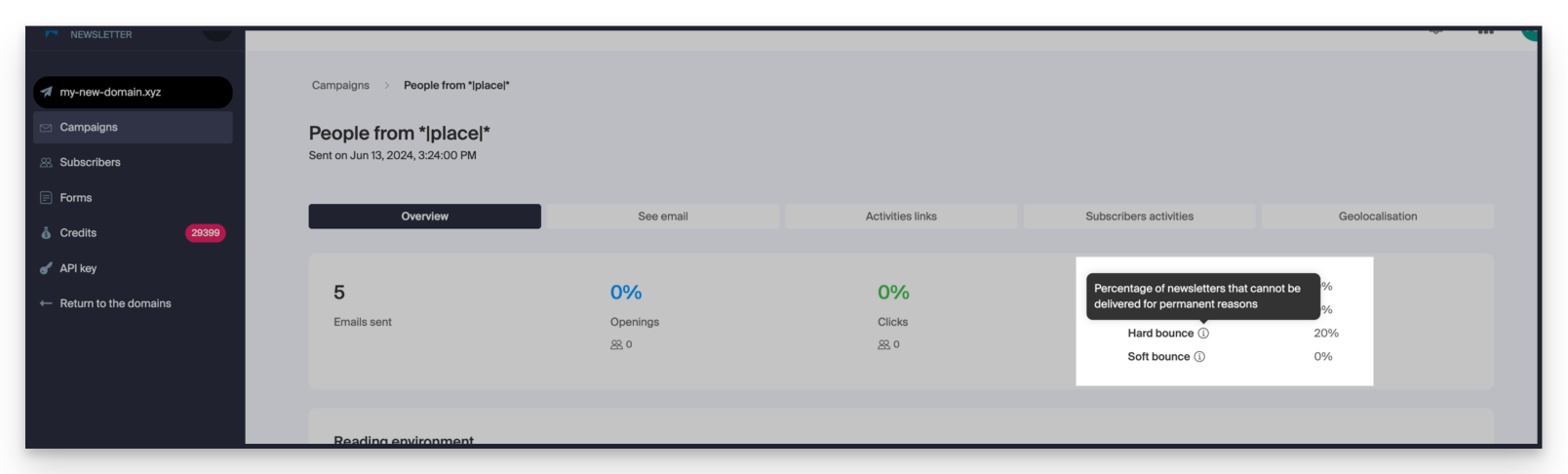
Soft Bounce
Ein Soft Bounce ist eine Fehlermeldung, die darauf hinweist, dass die E-Mail nicht an den Empfänger zugestellt werden konnte und mit einem temporären Zustellungsproblem zusammenhängt: Die E-Mail-Adresse ist gültig, und der Absender kann einen erneuten Versand versuchen.
Mehrere Gründe können einen Soft Bounce erklären, bei dem der Server des Empfängers vorübergehend die E-Mail ablehnt:
- Das Postfach des Empfängers ist voll: Aufgrund unzureichender Speicherkapazität empfängt der Empfänger keine Nachrichten mehr
- Ein Problem tritt mit dem Mailserver des Empfängers auf: Der Server ist vorübergehend nicht verfügbar oder ausgefallen, oder der Benutzer hat versehentlich Filter eingerichtet, die das Empfangen bestimmter Nachrichten verhindern
- Wenn der E-Mail-Inhalt, insbesondere seine Anhänge, zu groß sind, tritt das Zustellungsproblem beim Versenden auf
Sofern der Empfänger sein Postfach nicht dauerhaft verlassen hat, ohne sein Konto zu löschen, handelt es sich beim Soft Bounce um ein vorübergehendes Problem.
Dieser Leitfaden erklärt, wie Sie Emojis / Emoticons / Smileys frei in den Titel und Inhalt eines Infomaniak Newsletters integrieren können.
Beispiel zur Verwendung von Emoji
im Titel

im Inhalt

Anzeigen von Emoticons
auf macOS
Drücken Sie die Tasten CTRL + CMD ⌘ + SPACE
auf Windows
Drücken Sie die Tasten WINDOWS LOGO + PUNKT (.)
Alternativer Methode:
- Klicken Sie mit der rechten Maustaste auf eine leere Stelle in der Taskleiste
- Im Menü klicken Sie auf Tastatur-Symbol anzeigen
- Ein Symbol einer Tastatur erscheint dann auf der Taskleiste unten rechts auf Ihrem Bildschirm
- Klicken Sie auf dieses Symbol, um die virtuelle Tastatur anzuzeigen
- Klicken Sie auf die Taste mit einem Smiley unten links auf der Tastatur
- Verwenden Sie die verschiedenen verfügbaren Emojis in Windows
Dieser Leitfaden behandelt Infomaniak-Authentifizierungstoken oder Token, die zur Überprüfung der Identität der Anwendung verwendet werden und spezifische Berechtigungen erteilen, um sicher mit den Funktionen und Daten der Infomaniak-API zu interagieren.
Generieren eines Infomaniak API Tokens
Authentifizierungstoken oder Tokens dienen zur Überprüfung der Identität der Anwendung und gewähren spezifische Berechtigungen, um sicher mit API-Funktionen und Daten zu interagieren.
Zum Zugriff auf die Infomaniak-API ist es erforderlich, einen Zugriffstoken zu generieren. Die Standardlaufzeit ist "unbegrenzt", aber Sie können bei der Erstellung eine benutzerdefinierte Laufzeit festlegen.
Bitte beachten Sie, dass ein Token ein Jahr lang nicht verwendet wird, automatisch deaktiviert wird. In diesem Fall müssen Sie ein neues generieren. Es gibt keine Begrenzung für die Anzahl der Tokens, die Sie erstellen können.
Bei der Erstellung können Sie die Anwendung und den zugänglichen Bereich (Scope) des Tokens wählen, um Ihren aktuellen Projektbedarf zu erfüllen.
Token hinzufügen / abrufen
API-Schlüssel werden auf dieser Seite im Manager verwaltet:
So geht's:
- Klicken Sie auf die blaue Schaltfläche Einen Token erstellen
- Wählen Sie das entsprechende Produkt aus dem Dropdown-Menü entsprechend Ihren aktuellen Bedürfnissen und Projekten aus
- Legen Sie eine Gültigkeitsdauer fest
- Klicken Sie auf die blaue Schaltfläche Einen Token erstellen
- Geben Sie Ihr Manager-Anmeldepasswort wie angefordert ein
- Kopieren Sie den Token sicher - er wird nach diesem Schritt nicht mehr zugänglich sein
Anwendungsbeispiel: Token für die Newsletter-API

